PC, 휴대폰, 노트북 파일 전송 또는 공유하실 수 있는 샌드애니웨어 사용 방법에 대해 알려드리려고 합니다. 파일 설치나 회원가입을 하지 않아도 쉽고 간편하게 무제한 파일 전송을 하실 수 있으니 알아두시면 활용하기 좋은 서비스입니다. 아래 샌드애니웨어 설명 참고해 보시기 바랍니다.
샌드애니웨어란?
쉽고 빠르게 무제한 파일을 전송하실 수 있는 서비스입니다. 이런 샌드애니웨어는 모바일, PC, 노트북 등 어느 기기로든 저장장치(USB 등)의 도움 없이 쉽고 빠르며 파일의 용량 제한 없이 파일 전송이 가능합니다.
또한, 무료로 회원가입이 가능하고 회원가입을 하지 않더라도 기본적인 샌드애니웨어를 통한 파일 전송은 가능하며 파일을 설치하실 필요도 없습니다.
샌드애니웨어 사용 방법
1. 샌드애니웨어 앱 다운로드
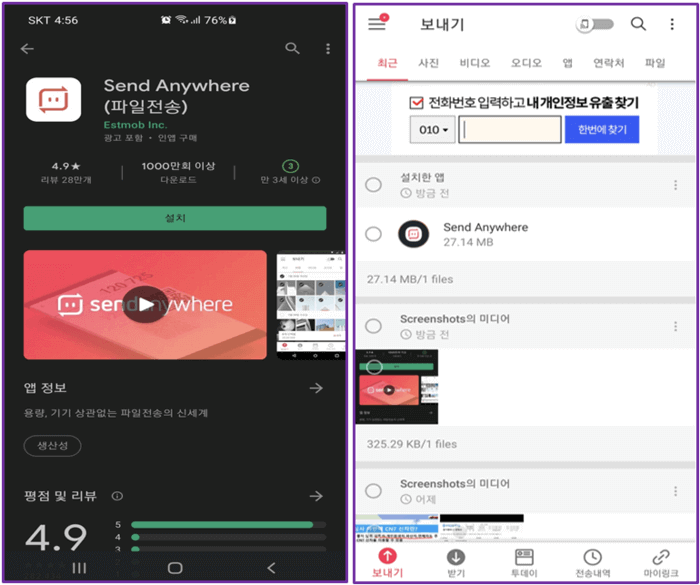
휴대폰에서 이용하기 위해서는 안드로이드 휴대폰은 구글 플레이에서 아이폰의 경우 앱 스토어를 통해 '샌드애니웨어' 또는 'Send Anywhere'를 검색하신 후 앱을 다운로드하신 후 실행해줍니다.
※ 샌드애니웨어 기능
1. 보내기, 받기(파일 실시간 전송 서비스)
- 6자리 숫자키를 이용해 실시간으로 파일을 전송할 수 있습니다. 보내는 기기에서 생성한 6자리 숫자를 받으시는 기기에 입력하시면 쉽게 파일 전송이 가능합니다.
2. 링크로 파일 공유하기
- 여러 명에게 파일을 전송할 때는 링크 생성을 통해 공유하실 수 있습니다. 링크는 유효기간 내에 횟수 제한 없이 사용 가능하며 유효기간이 지나면 삭제됩니다. 단, 샌드애니웨어 회원가입을 하셔야만 이용하실 수 있습니다.
2. 휴대폰에서 PC로 파일 전송하기
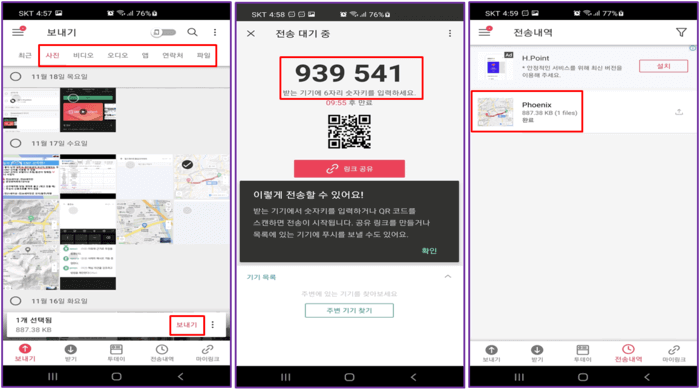
휴대폰에서 PC로 파일 전송하기 위해서는 우선 휴대폰 샌드애니웨어 앱에서 '보내기' 메뉴에 들어가신 후 상단의 보내실 파일 탭을 선택합니다. 그 후 파일 전송하실 파일을 선택하신 후 '보내기'를 눌러줍니다.
전송 대기 중 화면으로 넘어가게 되며 상단에 6자리 숫자키와 QR코드가 생성됩니다. 이 6자리 숫자키를 받으시는 기기 샌드애니웨어에 입력하시면 되겠습니다. 전송이 완료되면 '전송내역'으로 자동 이동이 되고 '완료'라는 표시가 떠있다면 정상적으로 전송이 완료됩니다.
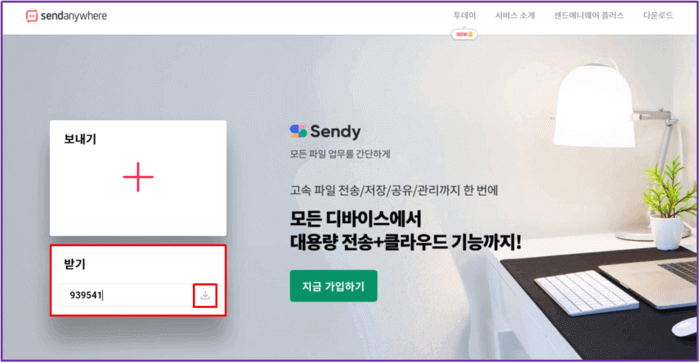
파일 전송을 받으실 PC에서는 샌드애니웨어(send-anywhere.com) 홈페이지 바로 가기를 통해 접속합니다. 바로 가기를 통해 접속하신 후 메인화면 '받기'에서 6자리 숫자키를 입력하신 후 다운로드 표시를 눌러주시면 간편하게 파일 전송을 받으실 수 있습니다.
※ PC에서 파일 전송받으신 파일은 기본적으로 C드라이브 '다운로드' 폴더에 저장이 됩니다.
3. PC에서 휴대폰으로 파일 전송하기
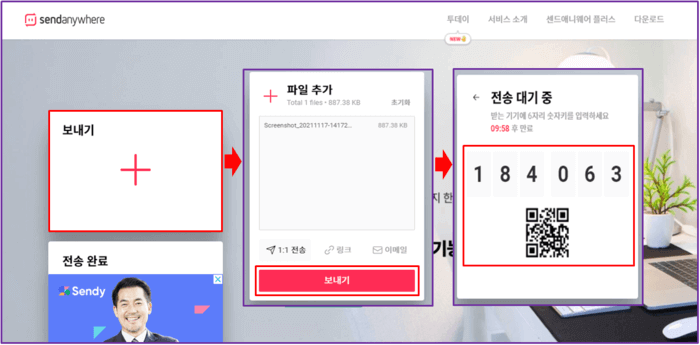
파일 전송을 하기 위해서 샌드애니웨어 홈페이지 메인 화면 '보내기'를 눌러주신 후 보내실 파일을 선택하여 줍니다. 전송 파일 선택하신 후 '보내기'를 누르시면 6자리 숫자키와 QR코드가 생성되며 받으실 휴대폰 기기에서 숫자키 또는 QR코드를 입력하시면 되겠습니다.
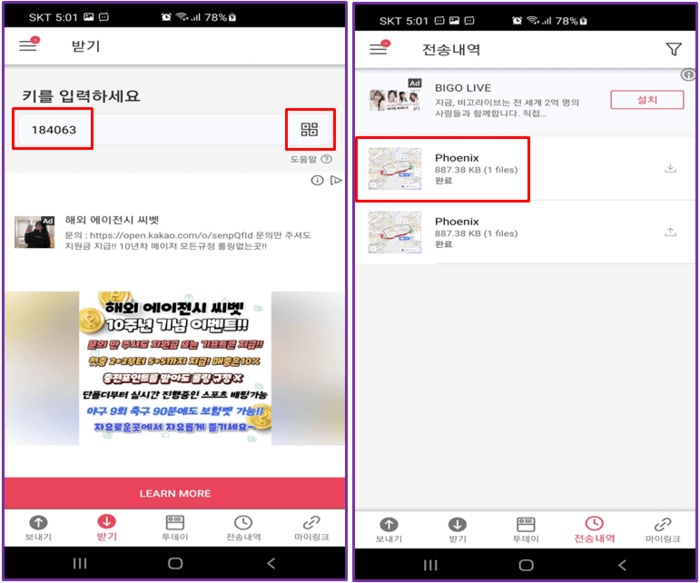
파일 전송받으실 휴대폰 샌드애니웨어 앱을 실행하신 후 '받기' 메뉴에 들어갑니다. 받기 메뉴에서 6자리 숫자키 입력 또는 QR 코드를 눌러 QR코드를 촬영하시면 자동으로 파일 전송을 받으실 수 있습니다. 파일 전송이 완료되면 자동으로 전송내역으로 이동되며 파일 전송 결과 확인이 가능합니다.
※ 휴대폰 샌드애니웨어 파일 전송받은 파일은 갤러리 > 'Send Anywhere' 폴더에 기본적으로 저장됩니다.
이렇게 간편하신 방법으로 파일 전송이 가능한 샌드애니웨어 활용하셔서 쉽고 간편하게 파일 전송해보시기 바랍니다. 또한, 아래의 정보도 참고하시면 도움이 되실 수 있습니다.
스팸 전화 차단 방법(두낫콜 수신거부 등록시스템 신청)
스팸 전화 차단은 공정거래위원회에서 운영하는 두낫콜 수신거부 등록시스템을 통해서 간편하게 차단하실 수 있습니다. 오늘은 이런 스팸 전화를 차단할 수 있는 두낫콜 수신거부 등록시스템
si12.tistory.com
내 PC 돌보미 서비스 신청 방법(모바일, PC 무료 점검)
자신의 모바일 기기 또는 PC 무료 점검받을 수 있는 내 PC 돌보미 서비스 신청 방법에 대해 알려드리려고 합니다. 요즘 인터넷 관련 범죄가 늘어나고 있는데 이런 범죄 피해를 받지 않도록 내 PC
si12.tistory.com




